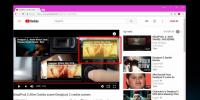Kako obnoviti Chromovo staro novo kartico
Google je pred kratkim prenovil svojo stran New Tab v zadnji stabilni izdaji Chroma in mnogi uporabniki so nad spremembo manj navdušeni. Prišlo je do poplave negativnih povratnih informacij in iskreno povedano, tudi sprememb nisem maral. Na novi strani novega zavihka je na sredino zaslona postavljen velik Googlov logotip in iskalno polje, pod njim pa so nekatera najpogosteje obiskana spletna mesta. Čeprav je novomeški uporabnik, ki varuje otroke, ne more vedeti, da lahko iščejo, tako da vtipkate neposredno v naslovno vrstico brskalnika, se zdi sprememba moteča tistih med nami, ki so na strani sklicali dostop do naših Chromovih aplikacij, nedavno zaprtih zavihkov in zavihkov z drugih sinhroniziranih naprav - vse funkcije, odstranjene s posodobljenega novega zavihka stran. Na srečo je JR Raphael iz Computerworld-a delil priročen nasvet, ki vam omogoča, da z eksperimentalnimi zastavami brskalnika enostavno obnovite staro Chromovo stran New Tab. Preberite si naš vodnik po korakih.
Spodnji posnetek zaslona prikazuje novo stran Nove kartice z iskalnim poljem, ki uporabnike sprejema v novi različici Google Chrome. Čeprav je polje naslovne vrstice tudi kot iskalno polje - trend, ki ga je sprožil sam Chrome, in sprejeli so ga skoraj vsi priljubljeni brskalniki namiznih in mobilnih telefonov, vključno z Firefox, Opera, Safari, Dolphin itd. Zato Googlovo izvajanje iskanja na novem zavihku lahko preprosto štejemo za odvečno. Poleg tega, če navajate JR, je dostop do zaznamkov in zavihkov, ki sinhronizirajo funkcije Chroma med namizjem in mobilnim telefonom, še težji.

Če želite obnoviti prejšnjo stran Nove kartice, boste morali uporabiti eksperimentalno konzolo za Chrome Devtools. Če želite to narediti, v naslovno vrstico vnesite naslednje:
krom: // zastave
Pritisnite tipko Enter in preusmerili se boste na stran, prikazano na spodnjem zaslonu. Ta konzola vam omogoča, da omogočite ali onemogočite nekatere funkcije, ki so skrite v glavnem vmesniku nastavitev. Čeprav so omenjene na tej strani, so tukaj prikazane možnosti še vedno eksperimentalne in morda ne bodo delovale po pričakovanjih.
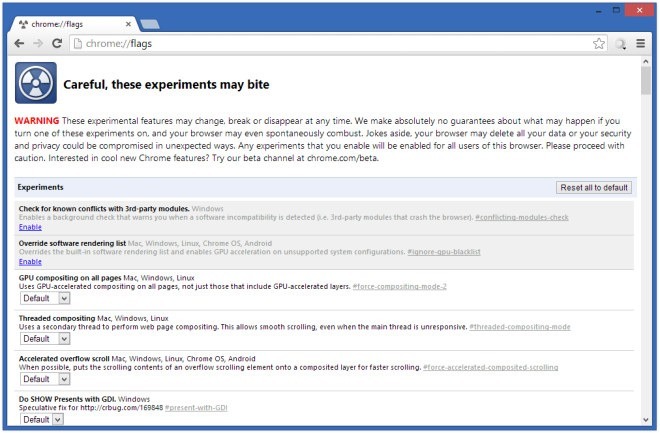
Nato na tipkovnici pritisnite Ctrl + F, nato pa v iskalno polje vnesite naslednje:
Omogoči takojšnji razširjeni API
S tem boste osvetlili to nastavitev na strani in jo lažje našli. Zdaj samo spremenite njegovo nastavitev iz »Privzeto« ali »Omogočeno« (kar je že nastavljeno) na »Onemogočeno«.

Chrome vas bo nato opozoril, da bodo spremembe začele veljati šele ob ponovnem zagonu brskalnika, kar lahko storite s klikom gumba »Ponovni zagon zdaj« na koncu te strani.

In to je to - zdaj se boste vrnili na staro stran Nove kartice.

Se vam zdi namig uporaben? Ne pozabite deliti svojih misli v spodnjih razdelkih s komentarji!
[prek Računalniški svet]
Iskanje
Zadnje Objave
Kako gledati brezplačne filme na YouTubu
Filme si lahko izposodite in naročite naprej YouTube. Naslovi, ki j...
Odstranite Netflix Naslednje odštevanje epizod in iščete poziv [Chrome]
Popolnoma normalno je, da uporabniki Netflixa preganjajo serijo. Št...
Kako skriti predlagano video prekrivanje v videoposnetkih YouTube
YouTube omogoča uporabnikom, da promovirajo svoje videoposnetke tak...


![Odstranite Netflix Naslednje odštevanje epizod in iščete poziv [Chrome]](/f/d3777d6a4a37855c709ac1e17af9fce9.jpg?width=680&height=100)